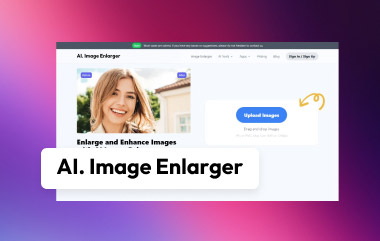Das Bearbeiten von Bildern kann Spaß machen und hilfreich sein, um Ihre Fotos zu verbessern. Eine der bekanntesten Plattformen zum Bearbeiten von Bildern ist Photopea. Sie können damit verschiedene Dinge tun, wie das Entfernen und Hinzufügen von Hintergründen und andere Funktionen. In diesem Beitrag bieten wir eine umfassende Photopea-Rezension Sie können sich darauf verlassen. Wenn Sie mehr darüber erfahren möchten, was Photopea kann, lesen Sie die folgenden Abschnitte weiter.
Teil 1. Was ist Photopea?

Photopea ist eine kostenlose Online-Bildbearbeitungsplattform, die direkt in Ihrem Webbrowser funktioniert. Sie ähnelt Photoshop, ist aber einfacher zu bedienen, da Sie nichts herunterladen oder installieren müssen. Sie können viele Dinge mit Ihren Bildern machen. Dazu gehören Zuschneiden, Größenanpassung, Ändern von Farben und Helligkeit, Hinzufügen von Text oder Formen, Entfernen von Hintergründen aus Bildern und vieles mehr.
Es ist praktisch für Benutzer, die ihre Fotos bearbeiten möchten, aber keine teuren Programme haben oder verwenden möchten. Da es online ist, können Sie es außerdem auf verschiedenen Geräten verwenden. Insgesamt ist Photopea eine vielseitige und benutzerfreundliche Plattform zum Bearbeiten von Bildern, ohne dass Sie ein Programm herunterladen müssen.
Hauptmerkmale
Photopea bietet verschiedene wichtige Funktionen, die Ihr Bildbearbeitungserlebnis verbessern sollen. Hier sind einige davon:
1. Bearbeitungswerkzeuge: Es bietet verschiedene Bearbeitungsfunktionen wie Zuschneiden, Größenänderung und Drehen von Bildern.
2. Schichten: Sie können in Ihren Projekten mit vielen Ebenen arbeiten, was präzise Bearbeitungen und Änderungen ermöglicht.
3. Filter & Effekte: Wenden Sie verschiedene Filter und Effekte an, um Ihre Fotos kreativ zu verbessern oder zu transformieren.
4. Text und Formen: Fügen Sie Ihren Bildern Text und Formen für Bildunterschriften, Beschriftungen oder dekorative Elemente hinzu.
5. Auswahlwerkzeuge: Wählen Sie bestimmte Teile Ihres Bildes zur Bearbeitung oder Manipulation aus.
6. Retusche: Entfernen Sie mit Retuschierwerkzeugen Schönheitsfehler, Falten oder unerwünschte Objekte aus Ihren Fotos.
7. Dateikompatibilität: Es unterstützt verschiedene Dateiformate. Es ermöglicht eine nahtlose Zusammenarbeit und Kompatibilität mit anderer Bearbeitungssoftware.
Vor-und Nachteile
In diesem Abschnitt werden die Vor- und Nachteile von Photopea vorgestellt und Sie können leichter entscheiden, ob es Ihren Anforderungen zur Bildbearbeitung entspricht.
- Vorteile
- Die Nutzung ist kostenlos und somit für jeden zugänglich.
- Es unterstützt Photoshop PSD-Dateien.
- Es bietet eine breite Palette an Bearbeitungsfunktionen für unterschiedliche Bearbeitungsanforderungen.
- Es ermöglicht die Bearbeitung verschiedener Arten von Bilddateien.
- Nachteile
- Es fehlen erweiterte 3D-Funktionen.
- Die Online-Bearbeitung großer oder komplexer Projekte kann im Vergleich zu Desktop-Programmen langsamer sein.
- Zur Nutzung ist eine Internetverbindung erforderlich.
Teil 2. So bearbeiten Sie den Bildhintergrund in Photopea
In diesem Abschnitt werden leicht verständliche Schritte zum Bearbeiten von Hintergründen in Photopea vorgestellt. Lesen Sie weiter, um mehr zu erfahren, egal ob Sie einen Hintergrund entfernen, verwischen oder hinzufügen möchten.
1. So entfernen Sie den Hintergrund in Photopea
Sie haben ein schönes Bild gemacht, aber der Hintergrund sieht chaotisch aus oder passt nicht zum Hauptmotiv. Vielleicht gibt es Dinge, die ablenken, oder Sie möchten einfach ein saubereres Aussehen. Durch das Entfernen des Hintergrunds kann Ihr Foto besser aussehen. Hier zeigen wir, wie Sie den Hintergrund in Photopea entfernen:
Schritt 1Gehen Sie zur offiziellen Website von Photopea.
Schritt 2Wähle aus Vom Computer öffnen Schaltfläche, um das Bild zu importieren, dessen Hintergrund Sie entfernen möchten.
Schritt 3Drücke den Zauberstab und klicken Sie mit der rechten Maustaste auf das Bild.
Schritt 4Wähle aus BG entfernen Option aus dem Dropdown-Menü. Die Plattform entfernt den Hintergrund automatisch für Sie.

2. So verwischen Sie den Hintergrund in Photopea
Bei vielen Fotos kann der Hintergrund störend oder unübersichtlich wirken. Sie möchten beispielsweise, dass die Person in einem Porträt besser zur Geltung kommt. Das Verwischen des Hintergrunds kann dabei helfen, diesen Effekt zu erzielen. Dadurch wird das Hauptmotiv klarer. Hier zeigen wir Ihnen, wie Sie den Hintergrund in Photopea verwischen:
Schritt 1Öffnen Sie Ihr Bild in Photopea.
Schritt 2Benutzen Sie die Auswahlwerkzeug um das Motiv auszuwählen, das Sie scharfstellen möchten. Um den Fokus auf den Hintergrund zu richten, kehren Sie die Auswahl um.
Schritt 3Gehen Sie zu Filter, Verwischen, und wählen Sie dann aus Gaußscher Weichzeichner.
Schritt 4Ändern Sie den Unschärferadius auf den gewünschten Wert.
Schritt 5Wenn Sie fertig sind, klicken Sie auf das OK Schaltfläche, um den Unschärfeeffekt anzuwenden.

3. So fügen Sie in Photopea einen Hintergrund hinzu
Sie haben ein tolles Porträtfoto gemacht, aber der Hintergrund ist schlicht oder passt nicht zu der Stimmung, die Sie vermitteln möchten. Das Hinzufügen eines Hintergrunds kann das Gesamtbild Ihres Fotos verbessern. Es fügt Kontext oder visuelles Interesse hinzu. Hier zeigen wir Ihnen Schritt für Schritt, wie Sie in Photopea einen Hintergrund hinzufügen:
Schritt 1Öffnen Sie Ihr Bild in Photopea.
Schritt 2Klicke auf Datei in der Menüleiste. Wählen Sie dann Offen um Ihr Hintergrundbild auszuwählen.
Schritt 3Ziehen Sie das Hintergrundbild auf die Leinwand oder verwenden Sie den Werkzeug „Verschieben“ um es hinter Ihrem Hauptbild zu positionieren. Sie können die Größe ändern und den Hintergrund nach Bedarf anpassen.
Schritt 4Sobald Sie fertig sind, speichern Sie Ihr bearbeitetes Bild.

4. So ändern Sie den Hintergrund in Photopea
Das Ändern des Hintergrunds kann ein Foto besser aussehen lassen. Wenn der aktuelle Hintergrund ablenkt oder nicht zu Ihrer gewünschten Stimmung passt, können Sie ihn mit Photopea ändern. Hier zeigen wir Ihnen, wie Sie den Hintergrund in Photopea ändern:
Schritt 1Importieren Sie Ihr Bild in Photopea.
Schritt 2Wählen Sie das aus Zauberstab Werkzeug aus der Seitenleiste. Klicken Sie auf den Hintergrund, um ihn auszuwählen.
Schritt 3Drücken Sie die Rücktaste Taste auf Ihrer Tastatur, um den Hintergrund zu entfernen. Klicken Sie dann mit der rechten Maustaste und wählen Sie Abwählen.
Schritt 4Nachdem Sie den ursprünglichen Hintergrund entfernt haben, können Sie Ihren eigenen hinzufügen.
Schritt 5Legen Sie das vordere Bild als Hintergrund fest. Wenn Sie fertig sind, sehen Sie sich Ihr Bild mit dem neuen Hintergrund in der Vorschau an.

Teil 3. Photopea-Alternative zum Bearbeiten des Bildhintergrunds

Die beste Photopea-Alternative zur Bearbeitung Ihres Bildhintergrunds ist AVAide Hintergrundentferner. Es verwendet fortschrittliche künstliche Intelligenz, um den Bildhintergrund zu entfernen und spart so automatisch Zeit und Mühe. Sie können den Hintergrund mühelos in verschiedene Farben wie Blau, Rot, Grün, Weiß, Schwarz, Rosa und mehr ändern.
Darüber hinaus können Sie ein Bild aus Ihren lokalen Dateien importieren und es als Hintergrund verwenden. Es werden verschiedene Bildformate unterstützt. Sie müssen sich also keine Sorgen über Kompatibilitätsprobleme mit Ihren Bilddateien machen. Und das Beste daran: Es ist einfach und kostenlos zu verwenden. Es macht die Hintergrundbearbeitung für jeden zugänglich.
Teil 4. Häufig gestellte Fragen zur Photopea-Bewertung
Ist Photopea kostenlos?
Ja, die Nutzung von Photopea ist völlig kostenlos. Sie müssen nichts bezahlen, um auf die Funktionen zuzugreifen.
Ist Photopea so gut wie Photoshop?
Photopea bietet viele ähnliche Funktionen wie Photoshop. Es gilt als gute Alternative für grundlegende bis fortgeschrittene Bildbearbeitungsaufgaben. Es verfügt zwar nicht über alle erweiterten Funktionen von Photoshop, ist aber dennoch eine vielseitige Plattform.
Ist Photopea sicher?
Ja, Photopea ist sicher in der Anwendung. Es ist ein seriöser Online-Bildeditor und birgt keine nennenswerten Sicherheitsrisiken. Ihre Daten und Ihre Privatsphäre sind bei der Verwendung von Photopea grundsätzlich geschützt.
Welche Dateitypen werden von Photopea unterstützt?
Photopea unterstützt verschiedene Bilddateiformate. Dazu gehören PSD, JPEG, PNG, GIF und mehr. Das bedeutet, dass Sie ohne Kompatibilitätsprobleme mit verschiedenen Bilddateien arbeiten können.
Enthält Photopea Werbung?
Ja, Photopea enthält Werbung, wenn Sie die kostenlose Version verwenden. Das bedeutet, dass Ihnen möglicherweise Werbung angezeigt wird, während Sie die Plattform zur Bildbearbeitung verwenden.
Sie haben viel über Photopea gelernt. Dazu gehört, wie Photopea den Hintergrund entfernt und einen hinzufügt. Aber wenn Sie etwas anderes wollen, schauen Sie sich AVAide Background Remover an. Es ist das Beste Photopea-Alternative Sie können sich darauf verlassen! Es funktioniert gut und verwendet intelligente Technologie zum Entfernen von Hintergründen. Sie sind bereit, Ihre Bildbearbeitungsfähigkeiten auf die nächste Stufe zu heben. Viel Spaß beim Bearbeiten Ihrer Bilder!

Verwendet KI und automatische Hintergrundentfernungstechnologie, um komplexe Hintergründe aus JPG, JPEG, PNG und GIF zu erfassen.
VERSUCH'S JETZT